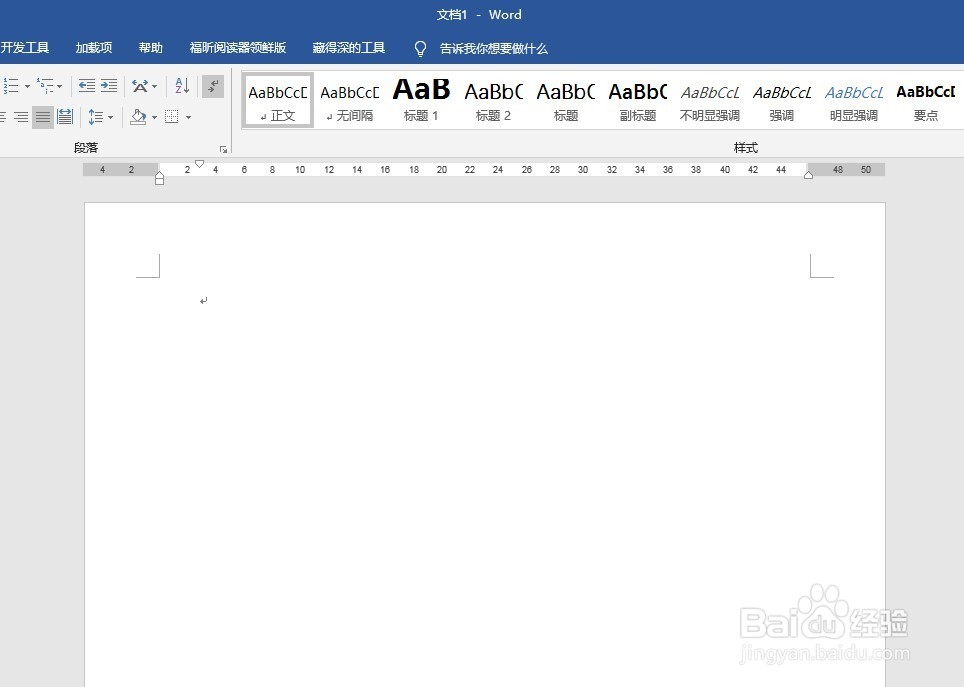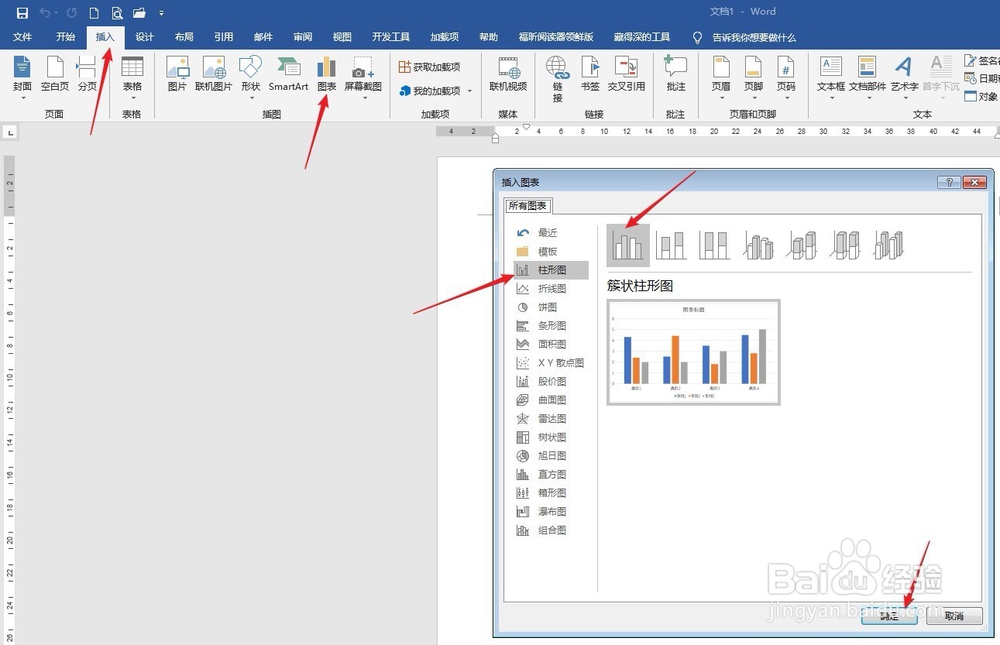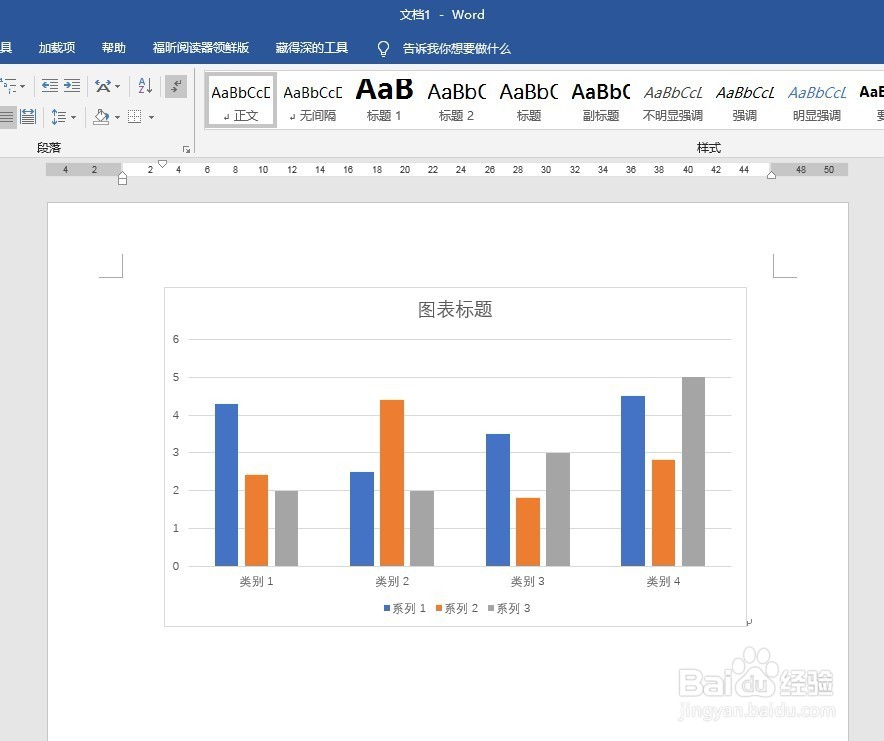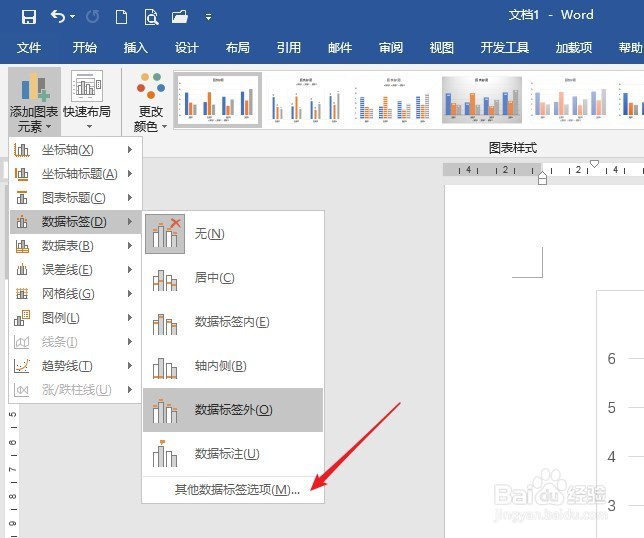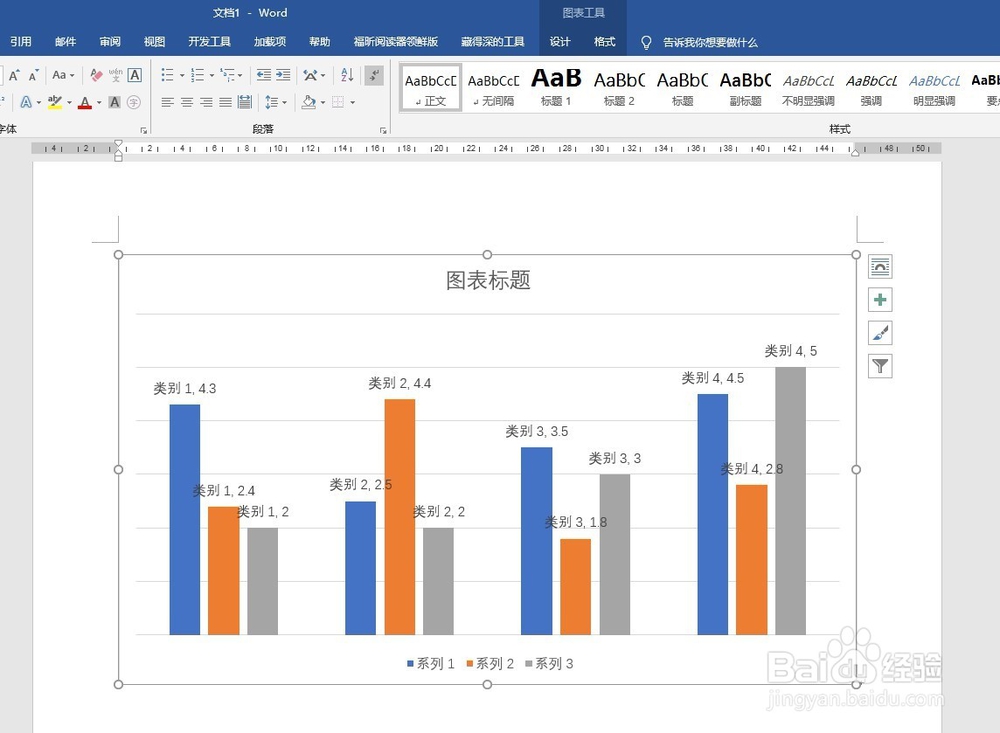怎样制作简洁的Word柱状图
1、打开Word,建立空白文档。
2、点击【插入】—【图表】—【柱形图】—【簇状柱形图】。
3、点击【确定】,得到默认样式的簇状柱形图。
4、可以看到,默认的簇状柱形图包含了标题、图例、主要横网格线、纵坐标蛹侦硫馕轴、横坐标轴等元素。有些元素其实可以整合或直接删除。
5、选中图表,点击【添加图表元素】—【数据标签】—【其他数据标签选项】。
6、在右侧打开的窗口中,勾选【值】和【类别名称】,则柱形中就添加了数值和类别。这样,横沪蝠喵杰坐标和纵坐标都可以删除。
7、网格线可以直接删除。
8、然后把图例放置到标题旁边,并填充颜色,标题予以放大。
9、再把各个柱形的颜色设置为不同浓度的同一颜色,使整体上显得更加协调。这样,就得到了最终的效果图。
声明:本网站引用、摘录或转载内容仅供网站访问者交流或参考,不代表本站立场,如存在版权或非法内容,请联系站长删除,联系邮箱:site.kefu@qq.com。
阅读量:83
阅读量:96
阅读量:92
阅读量:27
阅读量:57